随着智能设备的普及,平板电脑已不仅仅是简单的娱乐工具,而是成为了工作和学习中不可或缺的辅助设备。屏幕投屏功能,尤其是将平板上的内容显示到电视、投影仪或...
2025-05-01 0 电脑屏幕
当我们打开电脑,却突然发现虽然屏幕亮着但什么也看不到时,这通常是让人感到十分困扰的情况。本文将深入探讨电脑屏幕亮但黑屏可能的原因,并提供一系列实用的排查和解决问题的方法。通过系统地分析和操作,你可以更快速地诊断问题并找到有效的解决方案。
当电脑屏幕亮起但显示黑色,首先需要检查的是信号源是否正常连接。以下是一些常见的信号源问题及排查步骤:
1.检查线缆连接:确保显示器与电脑之间的连接线缆,无论是HDMI、DVI、VGA还是DisplayPort,都已正确且牢固地插入相应的接口。
2.线缆损坏检查:替换线缆测试,以排除线缆损坏导致的信号传输问题。
3.尝试其他端口:如果电脑有多个输出接口,尝试将显示器连接到这些不同的端口上。
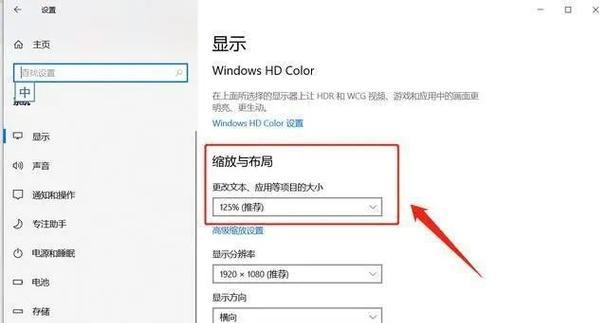
显示器自身可能出现问题,导致尽管屏幕亮起却无法正常显示图像,以下是一些检查显示器的步骤:
1.确认显示器电源:确保显示器已连接电源,并且电源指示灯正常。
2.屏幕分辨率和刷新率设置:调整电脑与显示器的分辨率和刷新率设置,有时不匹配的设置会导致显示问题。
3.尝试其他显示器:将电脑连接至另一台显示器或电视,以排除是当前显示器硬件故障的可能性。

电脑的显卡或集成显卡可能是导致屏幕亮但黑屏的原因。以下步骤可以帮助检查显卡状态:
1.显卡连接检查:如果是独立显卡,确保显卡已正确安装在主板上,并且连接到显示器的线缆没有问题。
2.集成显卡切换:对于有独立显卡和集成显卡的电脑,尝试将显示器连接到主板上的集成显卡输出端口。
3.显卡驱动更新与回滚:更新显卡驱动程序或者在问题出现前尝试回滚显卡驱动。

有时候,操作系统或软件问题也会导致显示异常。以下是一些诊断步骤:
1.进入安全模式:尝试重启电脑并进入安全模式,这可以帮助判断是否是第三方软件冲突导致的问题。
2.系统文件检查:运行系统文件检查工具(如Windows上的`sfc/scannow`命令),以修复可能损坏的系统文件。
3.恢复系统:如果问题出现在最近的系统更新或软件安装后,考虑使用系统还原点进行系统恢复。
最不希望面对的情况是硬件故障,但也不可忽视:
1.内存条检查:关闭电脑电源,打开机箱检查内存条是否插紧,或者尝试更换内存条。
2.主板和电源问题:如果以上步骤都无法解决问题,可能需要检查主板可能存在故障,或者电源供电不稳定。
3.专业维修:面对复杂的硬件问题时,考虑寻求专业技术支持进行诊断。
电脑屏幕亮但黑屏可能是以上提到的多个问题造成的,通过上述步骤的排查和修复,一般可以解决大部分问题。不过,如果问题依旧存在,建议咨询专业人士或厂商的技术支持。希望这些信息能够帮助你更快地找回你的电脑正常工作状态。
标签: 电脑屏幕
版权声明:本文内容由互联网用户自发贡献,该文观点仅代表作者本人。本站仅提供信息存储空间服务,不拥有所有权,不承担相关法律责任。如发现本站有涉嫌抄袭侵权/违法违规的内容, 请发送邮件至 3561739510@qq.com 举报,一经查实,本站将立刻删除。
相关文章

随着智能设备的普及,平板电脑已不仅仅是简单的娱乐工具,而是成为了工作和学习中不可或缺的辅助设备。屏幕投屏功能,尤其是将平板上的内容显示到电视、投影仪或...
2025-05-01 0 电脑屏幕

在使用华为电脑时,不少用户可能会遇到屏幕无故碎裂的困扰,这不仅影响了日常的使用体验,也带来了额外的维修成本。究竟是什么导致了这一问题的出现?本篇文章将...
2025-04-20 10 电脑屏幕
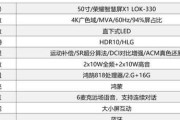
当华为电脑屏幕出现变形问题时,用户可能会感到困扰。屏幕变形问题不仅影响视觉体验,还可能是因为硬件故障导致的。本文将详细探讨华为电脑屏幕变形问题的可能原...
2025-04-20 7 电脑屏幕

电脑作为现代工作和生活的基础工具,其运行状态直接关系到我们的工作效率和体验。然而,当遇到电脑屏幕取下后黑屏这样的问题时,不少用户会感到困惑和无助。本文...
2025-04-14 13 电脑屏幕
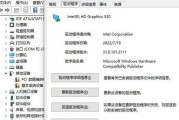
开篇介绍在日常使用电脑的过程中,我们可能会遇到各种问题,其中电脑拆下屏幕后出现黑屏是比较常见的硬件故障之一。硬件之间的连接问题、显卡驱动问题,甚至...
2025-04-11 11 电脑屏幕

在使用电脑的过程中,如果遇到屏幕突然黑屏并伴有竖线的情况,这往往意味着您的显示器或者电脑硬件遇到了问题。为什么会出现这种情况?又该如何解决呢?请跟随我...
2025-04-08 13 电脑屏幕